Το Hush είναι ένα μυστικό απόθεμα για τους σελιδοδείκτες σας. Για την ακρίβεια, είναι μια επέκταση που δημιουργήθηκε για σελιδοδείκτες που θέλετε να αποθηκεύσετε σε κατάσταση ανώνυμης περιήγησης, επειδή σας επιτρέπει να προστατεύετε με κωδικό πρόσβασης τους συνδέσμους που αποθηκεύετε. Οι αποθηκευμένοι σύνδεσμοι δεν αποθηκεύονται στον προεπιλεγμένο διαχειριστή σελιδοδεικτών. Η επέκταση έχει μια πολύ προσεγμένη και καθαρή διεπαφή για την προβολή και την επεξεργασία σελιδοδεικτών που έχετε αποθηκεύσει και σας επιτρέπει να τους εισάγετε ή να τους εξάγετε με ασφάλεια. Η επέκταση λειτουργεί μόνο σε κατάσταση ανώνυμης περιήγησης και αυτό είναι στην πραγματικότητα το μειονέκτημα της επέκτασης, επειδή είναι κάτι που ένας χρήστης μπορεί να θέλει να χρησιμοποιήσει αντί για την προεπιλεγμένη διαχείριση σελιδοδεικτών.
Κατά την πρώτη εγκατάσταση του Hush, θα πρέπει να επισκεφτείτε τη σελίδα της επέκτασης και να επιτρέψετε στην επέκταση να λειτουργεί σε κατάσταση ανώνυμης περιήγησης. Στη συνέχεια, ανοίξτε ένα παράθυρο ανώνυμης περιήγησης και θα δείτε ένα εικονίδιο με το λουκέτο στη γραμμή URL. Κάντε κλικ σε αυτό και ορίστε έναν κωδικό πρόσβασης. Δεν φαίνεται να υπάρχει τρόπος να το αλλάξετε αργότερα, γι’ αυτό βεβαιωθείτε ότι έχετε ορίσει ένα ισχυρό που είναι εύκολο να θυμάστε.

Για να αποθηκεύσετε έναν σύνδεσμο, κάντε κλικ στο εικονίδιο του λουκέτου στη γραμμή URL, εισαγάγετε τον κωδικό πρόσβασης και, στη συνέχεια, κάντε κλικ στην επιλογή Σελιδοδείκτης. Για να προβάλετε όλους τους σελιδοδείκτες, ακολουθήστε το παράδειγμα, αλλά στο τέλος κάντε κλικ στην Προβολή όλων. Από τη διαχείριση σελιδοδεικτών, μπορείτε να αποθηκεύσετε έναν σύνδεσμο κάνοντας κλικ στο κουμπί Προσθήκη σελιδοδείκτη, μπορείτε να αναδιατάξετε τους σελιδοδείκτες που έχετε ήδη αποθηκεύσει, να διαγράψετε έναν σελιδοδείκτη ή να τον επεξεργαστείτε.
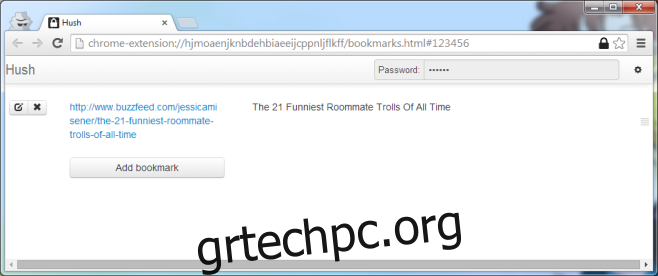
Για να εισαγάγετε ή να εξαγάγετε σελιδοδείκτες, τοποθετήστε τον κέρσορα του ποντικιού πάνω από τον οδοντωτό τροχό δίπλα στο πεδίο κωδικού πρόσβασης και επιλέξτε είτε την επιλογή Εισαγωγή ή Εξαγωγή. Η επέκταση εξάγει ασφαλή δεδομένα και πρέπει να γνωρίζετε τον κωδικό πρόσβασης που ορίσατε στο Hush για να μπορείτε να τα προβάλετε. Ομοίως, μόνο ασφαλή δεδομένα μπορούν να εισαχθούν στο Hush.

Για να επεξεργαστείτε έναν σελιδοδείκτη, κάντε κλικ στο κουμπί επεξεργασίας δίπλα του και μπορείτε να επεξεργαστείτε τον σύνδεσμο καθώς και το όνομα με το οποίο έχει αποθηκευτεί.

Η προστασία με κωδικό πρόσβασης και η καθαρή διαχείριση σελιδοδεικτών είναι αυτά που κάνουν την επέκταση εξαιρετική. Η έλλειψη τρόπου αλλαγής του κωδικού πρόσβασης και η επέκταση που δεν λειτουργεί σε κανονική λειτουργία περιήγησης είναι αυτά που αφαιρούν την αξία του, αλλά ακόμα κι έτσι, είναι αρκετά καλό. Εφόσον χρειάζεται να εισαγάγετε τον κωδικό πρόσβασης ακόμη και για να αποθηκεύσετε έναν σύνδεσμο, κανείς άλλος εκτός από εσάς δεν θα μπορεί να αποθηκεύσει έναν σελιδοδείκτη σε αυτόν. Οι σελιδοδείκτες δεν είναι προσβάσιμοι με κανέναν τρόπο ούτε από τον διαχειριστή επεκτάσεων, οπότε αν κάποιος με τον οποίο μοιράζεστε έναν υπολογιστή αποφασίσει να προσβάλει τη μυστική αποθήκευση των σελιδοδεικτών σας, το χειρότερο που μπορούν να κάνουν είναι να διαγράψουν την επέκταση. Τα μυστικά σας παραμένουν ασφαλή ανεξάρτητα από το τι.
Εγκαταστήστε το Hush από το Chrome Web Store

